ในช่วงไม่กี่ปีที่ผ่านมา คอมพิวเตอร์ส่วนใหญ่ได้รับการติดตั้งล่วงหน้าโดยมีหน่วยความจำอย่างน้อย 4GB และมีการเปลี่ยนแปลงอย่างหนึ่ง คุณต้องใช้ Windows รุ่นที่ถูกต้องเพื่อใช้ประโยชน์จาก RAM ในปริมาณนั้น มัน. ตามค่าเริ่มต้น ไม่มี Windows รุ่นใดที่สามารถใช้ RAM มากกว่าประมาณ 3GB ได้ เว้นแต่จะเป็นระบบปฏิบัติการรุ่น 64 บิต มีการแฮ็คของบุคคลที่สาม บังคับให้ Windows รุ่น 32 บิตใช้หน่วยความจำมากขึ้นแต่ใช้งานยากและไม่น่าเชื่อถืออย่างสมบูรณ์
Windows รุ่น 32 บิตและ 64 บิตแต่ละรุ่นมีจุดบวกและลบ 32 บิตดีกว่าในการใช้หน่วยความจำ จู้จี้จุกจิกน้อยลงเกี่ยวกับไดรเวอร์ที่ไม่ได้ลงชื่อ และยังเข้ากันได้ดีกว่ากับซอฟต์แวร์รุ่นเก่าและบางประเภท เช่น แอปพลิเคชันความปลอดภัยบางประเภท Windows 64 บิตสามารถใช้หน่วยความจำทั้งหมดที่คอมพิวเตอร์ของคุณติดตั้งไว้ได้ และแอปพลิเคชันเฉพาะยังสามารถเพิ่มความเร็วได้ภายใต้ 64 บิตผ่านการเพิ่มประสิทธิภาพ มีเหตุผลที่ถูกต้องที่คุณต้องการอัปเกรด Windows 7 รุ่น 32 บิตเป็น 64 บิต และปรับลดรุ่นจาก 64 บิตเป็น 32 บิต ส่วนใหญ่เกี่ยวกับวิธีที่คุณต้องการใช้คอมพิวเตอร์
การแปลงจากเวอร์ชันหนึ่งเป็นอีกเวอร์ชันหนึ่งไม่ใช่เรื่องยาก แต่ก็ไม่ง่ายเหมือนเปิดดีวีดี Windows ของคุณแล้วกดปุ่ม เพราะคุณจะต้องติดตั้งซอฟต์แวร์ทั้งหมดของคุณใหม่ ฯลฯ ก่อนที่จะเริ่มดำเนินการใดๆ คุณควรสำรองข้อมูลสำคัญทั้งหมดไว้ก่อน วิธีง่ายๆก็คือ
สร้างการสำรองข้อมูลอิมเมจ Windows 7 แบบเต็ม เพื่อให้คุณสามารถกู้คืนได้ในกรณีที่มีอะไรผิดพลาด นอกจากนี้ยังมีทางเลือกที่มีคุณภาพมากมายเช่น แมคเรียม รีเฟลค. นอกจากนี้ เครื่องมือ Windows Easy Transfer ยังสามารถสำรองข้อมูลเอกสาร อีเมล ไฟล์มีเดีย และรายการโปรดเพื่อการคืนค่าอย่างรวดเร็ว ไปที่ Start > All Programs > Accessories > System Tools เพื่อเปิด Windows Easy Transfer และทำตามคำแนะนำเพื่อสร้างข้อมูลสำรอง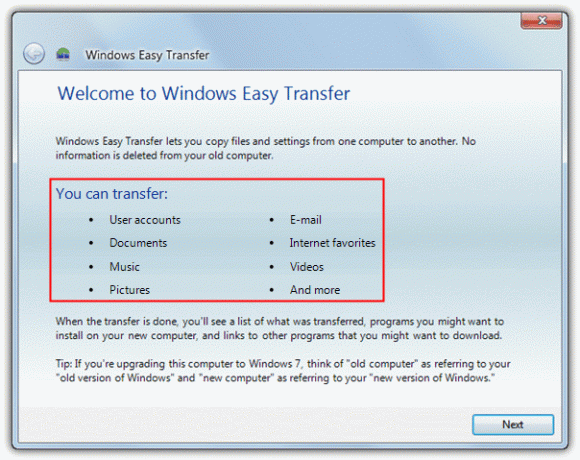
มีสองสิ่งที่คุณต้องทราบเกี่ยวกับการสลับเวอร์ชันของ Windows ระหว่าง 32 บิตและ 64 บิต ประการแรก คุณไม่สามารถติดตั้ง Windows รุ่นอื่นใหม่เป็นรุ่นที่คุณติดตั้งไว้ในปัจจุบันได้ ตัวอย่างเช่น หากคุณใช้ Home Premium คุณต้องติดตั้ง Home Premium ใหม่ การติดตั้งใหม่กับฮาร์ดแวร์เครื่องอื่นหรือคอมพิวเตอร์เครื่องอื่นโดยใช้คู่มือนี้จะเป็นการปิดใช้งาน Windows และคุณจะต้องเปิดใช้งานใหม่ด้วยตนเองจากสติกเกอร์ COA ของคุณ นอกจากนี้ ตรวจสอบให้แน่ใจว่าฮาร์ดแวร์ของคุณมีไดรเวอร์ที่เหมาะสม โดยเฉพาะอย่างยิ่งการย้ายไปที่ 64 บิต เนื่องจากอาจมีไดรเวอร์เฉพาะ 64 บิตให้ดาวน์โหลด
เว้นแต่คุณจะมีดีวีดี Windows 7 จากผู้ค้าปลีก คุณจะต้องดาวน์โหลดและเบิร์น ISO รุ่นที่ถูกต้องสำหรับความต้องการของคุณ หรือ ลบไฟล์ ei.cfg จากไฟล์ ISO คุณต้องสร้างแผ่นดิสก์การติดตั้ง Windows 7 รุ่นสากลแล้ว โชคดีที่เราได้กล่าวถึงวิธีการ ดาวน์โหลดอิมเมจ ISO ของ Windows 7 จากแหล่งข่าวที่เป็นทางการมาก่อน เมื่อคุณมี ISO ก็สามารถเป็นได้ทั้ง เขียนลงดีวีดี หรือ เขียนไปยังแฟลชไดรฟ์ USB เพื่อให้ติดตั้งใหม่เร็วขึ้นเล็กน้อย สำหรับผู้ใช้ที่ชอบการผจญภัยและเพื่อความสะดวกอย่างแท้จริง ยังมีวิธีการต่างๆ สร้างแผ่นดิสก์การติดตั้งแบบออลอินวัน 32 บิตและ 64 บิต.
ที่นี่เราจะแสดงสองวิธีในการติดตั้งระบบ Windows 7 ของคุณใหม่ วิธีแรกใช้ได้ผลหากคุณเปลี่ยนจาก Windows 7 แบบ 64 บิตเป็น 32 บิต เนื่องจากสามารถทำได้แตกต่างกันเล็กน้อย วิธีที่สองคือการเปลี่ยนจาก 32 บิตเป็น 64 บิต
สำรองข้อมูลการเปิดใช้งาน Windows
ก่อนโอนย้ายไปยังสถาปัตยกรรมอื่น ให้สำรองข้อมูลการเปิดใช้งานของคุณเพื่อให้ระบบของคุณ เปิดใช้งานใหม่ได้อย่างรวดเร็วโดยไม่ต้องใช้อินเทอร์เน็ต โทรศัพท์ หรือคีย์ผลิตภัณฑ์จาก COA ของคุณ สติ๊กเกอร์. มีสองวิธีในการทำเช่นนี้:
วิธีที่ #1
เราได้กล่าวถึงเครื่องมือที่เรียกว่า ABR (สำรองและกู้คืนการเปิดใช้งาน) ซึ่งสามารถสำรองและกู้คืนข้อมูลการเปิดใช้งานจาก Windows Vista และ Windows 7 สามารถใช้วิธีนี้ได้หากคุณทราบว่า Windows ของคุณได้รับการติดตั้งล่วงหน้าจากผู้ผลิต OEM (เช่น Dell, HP Asus) และไม่ได้ติดตั้งด้วยตนเอง
1. ดาวน์โหลด ABR Beta และเรียกใช้ ABRbeta.exe มันจะแยกไฟล์ไปยังโฟลเดอร์ ABR ใหม่ ตรวจสอบให้แน่ใจตอนนี้หรือหลังจากขั้นตอน #3 เพื่อคัดลอกโฟลเดอร์ ABR ไปยังแฟลชไดรฟ์ USB หรือพาร์ติชันอื่น เพื่อให้สามารถใช้งานได้หลังจากติดตั้งใหม่
2. เรียกใช้ activation_backup.exe จากโฟลเดอร์ ABR และจะสร้างไฟล์ใหม่สองไฟล์ สำรอง-cert.xrm-ms และ สำรอง-key.txt ในโฟลเดอร์ ABR กด Enter เพื่อปิด ABR รหัสผลิตภัณฑ์ที่สำรองไว้ไม่เหมือนกับรหัสบนสติกเกอร์ COA ของ Windows และเป็นรหัสเฉพาะของผู้ผลิต ซึ่งเป็นเรื่องปกติ

วิธีที่ #2
วิธีการสำรองข้อมูลการเปิดใช้งานแบบที่สองนี้เป็นสากลมากกว่า เพราะไม่สำคัญว่าคุณจะมีระบบ OEM ที่ติดตั้งไว้ล่วงหน้าหรือไม่ คุณเปิดใช้งานผ่านอินเทอร์เน็ตหรือคุณต้องใช้โทรศัพท์ นอกจากนี้ยังมีโบนัสเพิ่มเติมที่สามารถสำรองข้อมูลการเปิดใช้งาน Office 2010/2013 ได้อีกด้วย เครื่องมือนี้เป็นเครื่องมือที่เราเคยพูดถึงมาก่อนและถูกเรียกว่า ผู้จัดการโทเค็นขั้นสูง.
1. ดาวน์โหลดตัวจัดการโทเค็นขั้นสูง และแตกไฟล์ zip ตรวจสอบให้แน่ใจตอนนี้หรือหลังจากขั้นตอน #3 เพื่อคัดลอกโฟลเดอร์ Advanced Tokens Manager ที่แยกออกมาไปยังแฟลชไดรฟ์ USB หรือฮาร์ดไดรฟ์อื่นเพื่อให้สามารถใช้งานได้ในภายหลัง
2. เรียกใช้ Advanced Tokens Manager.exe คลิก Activation Backup จากนั้นอ่านและยอมรับคำเตือน

3. ตอนนี้หน้าต่างควรแสดงว่าการสำรองข้อมูลสำเร็จและพร้อมที่จะกู้คืน ไฟล์ใหม่สองไฟล์จะถูกสร้างขึ้นในโฟลเดอร์ย่อยในโฟลเดอร์ Advanced Tokens Manager ที่ชื่อว่า Config.ini และ โทเค็น วันที่
ในหน้าถัดไป เราจะแสดงวิธีเปลี่ยนจาก Windows 7 แบบ 64 บิตเป็น 32 บิต และจาก 32 บิตเป็น 64 บิต
อย่าเปิดเผยข้อมูลส่วนบุคคลของฉัน